如何將檔案加入 Dell Threat Defense 的安全清單
概要: 您可以依照下列說明,將檔案加入 Dell Threat Defense 的安全清單。
この記事は次に適用されます:
この記事は次には適用されません:
この記事は、特定の製品に関連付けられていません。
すべての製品パージョンがこの記事に記載されているわけではありません。
現象
注意:
- 截至 2022 年 5 月,Dell Threat Defense 已達到其維護結束時間。Dell 已不再更新此產品及其文章。如需更多資訊,請參閱 Dell Data Security 的產品生命週期 (支援結束/壽命結束) 原則。如果您對其他文章有任何問題,請聯絡您的銷售團隊或聯絡 endpointsecurity@dell.com。
- 請參考端點安全性,以取得有關目前產品的其他資訊。
Dell Threat Defense 系統管理員可選擇將檔案加入安全清單,以:
- 避免第三方衝突。
- 解決效能問題。
- 清除偽陽性。
本文章討論如何將檔案加入 Dell Threat Defense 的安全清單。
受影響的產品:
Dell Threat Defense
受影響的作業系統:
Windows
Mac
原因
不適用。
解決方法
若要安全列出檔案:
- 從網頁瀏覽器,前往 Dell Threat Defense 管理主控台,網址:
- 登入 Dell Threat Defense 管理主控台。
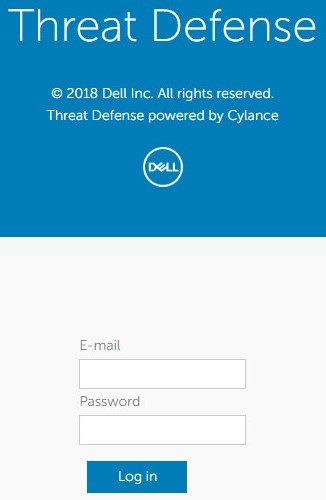
- 在主控台中,按一下設定標籤。

- 在「設定」中,按一下全域清單標籤。

- 按一下安全標籤。

- 可加入安全清單的檔案:
- 可執行檔
- 指令檔
按一下適當的檔案類型。
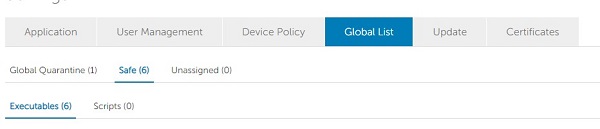
- 按一下新增檔案。

- 在「將檔案新增至安全清單」功能表中:
- 填入檔案的 SHA256。
- 或者,新增檔案的 MD5。
- 或者,新增檔案名稱。
- 為檔案選取適當的類別。
- 填入安全列出檔案的原因。
- 按一下提交。
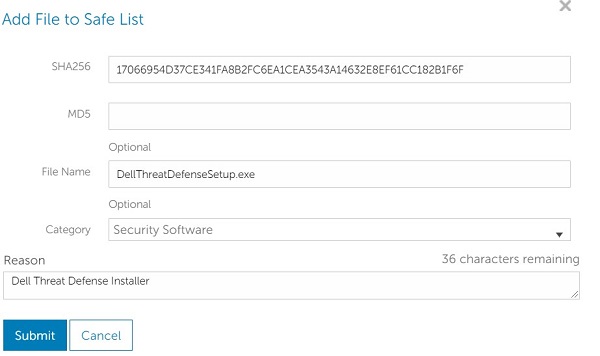
注意:
- 如需更多資訊,請參閱如何為防毒和惡意軟體預防應用程式識別檔案的 SHA-256 雜湊。
- 螢幕擷圖中的範例會依您的環境而有所不同。
- 按一下新增指令檔。
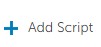
- 在「將指令檔新增至安全清單」功能表中:
- 填入檔案的 SHA256。
- 或者,新增檔案名稱。
- 填入安全列出檔案的原因。
- 按一下提交。
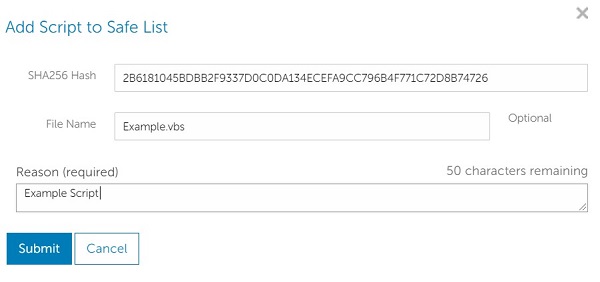
注意:
- 如需更多資訊,請參閱如何為防毒和惡意軟體預防應用程式識別檔案的 SHA-256 雜湊。
- 螢幕擷圖中的範例會依您的環境而有所不同。
如要聯絡支援部門,請參閱 Dell Data Security 國際支援電話號碼。
請前往 TechDirect,以線上產生技術支援要求。
如需更多深入見解與資源,請加入 Dell 安全性社群論壇。
その他の情報
ビデオ
対象製品
Dell Threat Defense文書のプロパティ
文書番号: 000129506
文書の種類: Solution
最終更新: 19 12月 2022
バージョン: 14
質問に対する他のDellユーザーからの回答を見つける
サポート サービス
お使いのデバイスがサポート サービスの対象かどうかを確認してください。


